几何标记对象,决定了图表的类型,具体的概念介绍请参见 Geom。
语法示例:
chart.<geomType>().position().size().color().shape().adjust().style().animate();
下面是一条简单的绘制柱状图的语法,声明完使用的 geom 类型之后,就可以进行图形上的各种图形属性映射,下面我们会进行详述。
chart.interval().position('x*y').color('x');
注意:上述 chart.interval() 返回的不是 chart 对象,而是一个 geom 几何标记对象 Geom。
以下是目前 Geom 的基本类型:
| geom 类型 | 说明 |
|---|---|
point |
点,用于点图的构建。 |
path |
路径,无序的点连接而成的一条线。 |
line |
线,点按照 x 轴连接成一条线,构成线图。 |
area |
填充线图跟坐标系之间构成区域图,也可以指定上下范围。 |
interval |
使用矩形或者弧形,用面积来表示大小关系的图形,一般构成柱状图、饼图等图表。 |
polygon |
多边形,可以用于构建热力图、地图等图表类型。 |
schema |
k 线图,箱型图。 |
Geom 支持的接口可以分为三大类:
数据映射相关的属性函数:
position,color,shape,size;显示辅助信息的函数:
style;额外的控制函数:
adjust;动画配置函数:
animate
属性
chart.<geomType>({generatePoints: {Boolean},sortable: {Boolean},startOnZero: {Boolean},connectNulls: {Boolean}})
generatePoints
参数类型:Boolean
描述:是否生成多个点来绘制图形,true 时会生成多个点
默认值:line、path 默认为 false,其他 geom 类型均为 true
chart.line({generatePoints: true})
sortable
参数类型:Boolean
描述:是否对数据按照 x 轴对应字段进行排序,true 时会进行排序
默认值:默认 area 和 line 类型会进行排序(即值为 true),其他类型均为 false。
在绘制折线图或者区域图时,如果您的数据已经经过排序,可以将该属性设置为 false,以提高性能。
chart.line({sortable: false})
startOnZero
参数类型:Boolean
描述:用于设置图形的 Y 轴基线是否从 0 开始,默认为 true,以 0 为基线
默认值:true
chart.area({startOnZero: false})
该属性的使用场景如下:
startOnZero: true |
startOnZero: false |
|---|---|
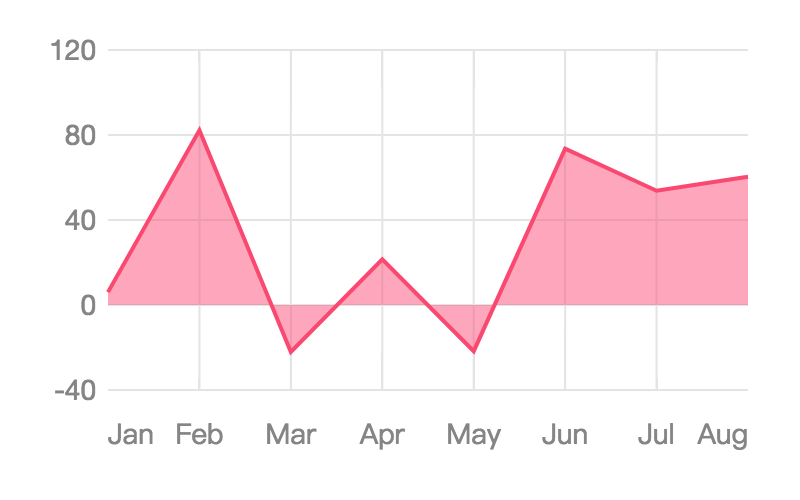 |
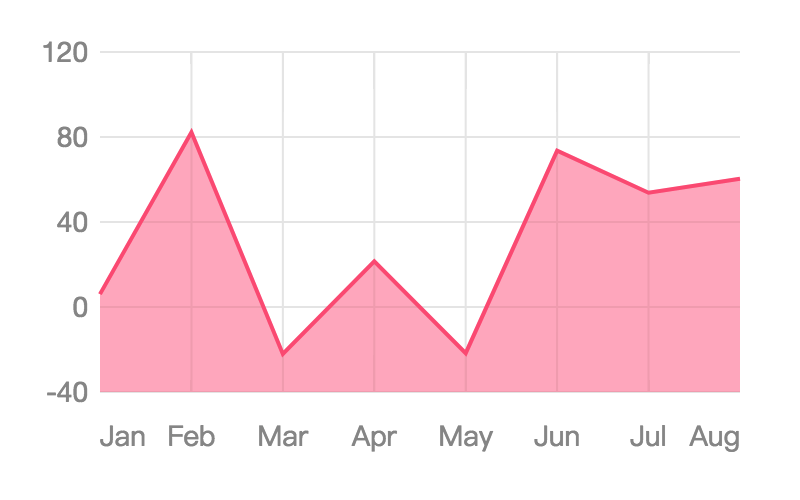 |
connectNulls
参数类型:Boolean
描述:用于设置是否将空数据连接起来(用于 line,area 以及 path 类型)
默认值: false
chart.line({connectNulls: true // 将空数据连接});
详见 demo。
方法
position
将数据值映射到图形的位置上的方法。
chart.line().position('x*y');chart.line().position([ 'x', 'y' ]);
position(‘fieldA*fieldB’)
使用 * 连接,position 属性会对多个字段进行数据的映射,如:cut*price,x*y 等,用于二维坐标系图表的绘制。
以 chart.point().position('x*y') 为例,point 代表图形,即最后需要生成点图,而 position 代表位置,position(‘x*y’) 代表数据在图形中的位置由 x 和 y 这两个维度的变量决定。
另外,也可以以数组格式传入:chart.geom().position([ 'fieldA', 'fieldB' ])
color
将数据值映射到图形的颜色上的方法。
chart.line().color('red'); // 常量颜色chart.line().color('type'); // 对 type 字段进行映射,使用内置的颜色chart.line().color('type', [ 'red', 'blue' ]) // 指定颜色chart.line().color('type', (type) => { // 通过回调函数if (type === 'a') {return 'red';}return 'blue';});chart.line().color('type*value', (type, value) => { //多个参数,通过回调函数if (type === 'a' && value > 100) {return 'red';}return 'blue';});
color(value)
参数
value: String
只支持接收一个参数,value 可以是:
映射至颜色属性的数据源字段名,如果数据源中不存在这个字段名的话,则按照常量进行解析,这个时候会使用 F2 默认提供的颜色。
也可以直接指定某一个具体的颜色值 color,如 ‘#fff’, ‘white’, ‘l(0) 0:#ffffff 0.5:#7ec2f3 1:#1890ff’ 等。
代码示例
chart.point().position('x*y').color('x'); // 对 x 字段进行映射,使用内置的颜色chart.point().position('x*y').color('red'); // 所有点用红色渲染chart.point().position('x*y').color('l(0) 0:#ffffff 0.5:#7ec2f3 1:#1890ff'); // 定义渐变色
具体的渐变色使用规则,详见 渐变色使用。
color(field, colors)
参数
field: String
field 为映射至颜色属性的数据源字段名,也支持指定多个参数。
colors: String/Array/Function
colors 的参数有以下情况:
如果为空,即未指定颜色的数组,那么使用内置的全局的颜色;
如果需要指定颜色,则需要以数组格式传入,那么分类的颜色按照数组中的颜色确定。对于颜色的分配顺序,会默认按照原始数据源中字段的顺序进行分配;
还支持渐变颜色设置:’color1-color2’,用于指定一个渐变色,数据根据分类或者连续类型,在渐变的颜色区间内取颜色。目前只支持 ‘red’、’#ddd’、’#dddddd’、’rgb(255, 10, 30)’ 这几种格式。
chart.point().position('x*y').color('z'); // 使用默认的颜色chart.point().position('x*y').color('z', [ 'red', 'blue' ]); // 使用传入的指定颜色chart.point().position('x*y').color('z', 'red-blue'); // 使用渐变色
- colors 如果是回调函数,则该回调函数的参数为对应字段的数值,具体使用如下,当 color 映射为多个字段时,参数按照字段声明的顺序传入:
chart.point().position('x*y').color('z', (value) => {if(value === 1) {return 'red'}return 'blue';});
shape
将数据值映射到图形的形状上的方法。
chart.point().shape('circle'); // 常量chart.point().shape('type'); // 使用字段映射到形状,使用内置的形状chart.point().shape('type', [ 'circle', 'hollowCircle', 'rect' ]); // 指定形状chart.point().shape('type', type => { // 回调函数if(type === 'a') {return 'circle';}return 'rect';});
shape(shape)
参数
shape: String
只支持接收一个参数,指定几何图像对象绘制的形状。下表列出了不同的 geom 几何图形对象支持的 shape 形状:
| geom 类型 | shape 类型 | 解释 |
|---|---|---|
| point | ‘circle’, ‘hollowCircle’, ‘rect’ | 默认为 ‘circle’ |
| line | ‘line’, ‘smooth’, ‘dash’ | dash:虚线,smooth: 平滑线 |
| area | ‘area’, ‘smooth’ | 填充内容的区域图 |
| interval | ‘rect’ | |
| polygon | ‘polygon’ | |
| schema | ‘candle’ | 目前仅 K 线图 |
代码示例
chart.point().position('x*y').shape('rect'); // 指定所有点的图形是正方形
shape(field, shapes)
指定多个图形,图形的顺序跟字段的值对应。
参数
field: String
field 为映射至颜色属性的数据源字段名。
shapes: String/Array
shapes 是一个可选参数,如果没有声明会按照 F2 默认为特定 geom 类型配置的形状进行渲染,当然用户也可自己指定渲染的形状,具体的形状已在上面列出,下面是 F2 为特定的几何图形对象提供的 shapes:
const shapes = {line: [ 'line', 'dash' ],point: [ 'circle', 'hollowCircle' ]};
shape(field, callback)
通过回调函数设置图形类型.
参数
field: String
field 为映射至颜色属性的数据源字段名。
callback: Function
[Function] 回调函数
代码示例
chart.point().position('x*y').shape('z', value => {if (value === 1) {return 'circle'}return 'rect';});
size
将数据值映射到图形的大小上的方法。
chart.point.size(10); // 常量chart.point.size('type'); // 使用字段映射到大小chart.point.size('type', [ 0, 10 ]); // 使用字段映射到大小,并指定最大值和最小值chart.point.size('type', type => { // 回调函数if (type === 'a') {return 10;}return 5;});
size(value)
传入数字常量,如 chart.point().size(20)。
注意: 不同图形的 size 的含义有所差别:
point 图形的 size 影响点的半径大小;
line, area, path 中的 size 影响线的粗细;
interval 的 size 影响柱状图的宽度。
size(field)
根据 field 字段的值映射大小。
代码示例
chart.point().position('x*y').size('z'); // 使用 z 字段的值来映射大小
size(field, [min, max])
根据 field 字段的值映射大小,使用声明的最大值 max(默认 10) 和最小值 min(默认 1)。
代码示例
chart.point().position('x*y').size('z', [ 10, 100 ]); // 使用 z 字段的值来映射大小,最大值为 100,最小值 10
size(field, callback)
使用回调函数控制图形大小。
参数
callback: Function
回调函数。
代码示例
chart.point().position('x*y').size('z', value => {if (value === 1) {return 5;}return 10;});
adjust
声明几何标记对象的数据调整方式,可用于绘制层叠图、分组图等。支持单一的数据调整方式也支持各种数据调整方式的组合。
F2 支持的调整类型包括:’stack’, ‘dodge’。
chart.interval().adjust('stack');chart.interval().adjust({type: 'stack'});chart.interval().adjust([{type: 'dodge',marginRatio: 0, // 数值范围为 0 至 1,用于调整分组中各个柱子的间距}]);
style
用于配置几何标记显示的图形属性,详见绘图属性。
有以下两种使用方式:
style(cfg)
参数:
cfg: Object 类型,配置绘图属性,详见绘图属性。
line().style({ // 统一为所有 shape 设置固定的样式lineWidth: 2});
style(field, cfg)映射到字段的样式
参数:
field: String 类型,映射的字段名cfg: Object 类型,配置绘图属性,此时属性值也可以是回调函数
style('city', {lineDash(val) {if (val === 'HZ') {return [ 2, 2 ];}return null;}})
animate
用于配置具体的动画。
point().animate(false); // 关闭动画point().animate({appear: {animation: {String}, // 动画名easing: {String}, // 缓动函数名duration: {Number}, // 动画执行时间,单位为 msdelay: {Number} // 动画延迟时间,单位为 ms}, // 出场动画配置update: {animation: {String}, // 动画名easing: {String}, // 缓动函数名duration: {Number}, // 动画执行时间,单位为 msdelay: {Number} // 动画延迟时间,单位为 ms}, // 更新动画配置enter: {animation: {String}, // 动画名easing: {String}, // 缓动函数名duration: {Number}, // 动画执行时间,单位为 msdelay: {Number} // 动画延迟时间,单位为 ms}, // 图表发生数据变更时,新进场的元素动画配置leave: {animation: {String}, // 动画名easing: {String}, // 缓动函数名duration: {Number}, // 动画执行时间,单位为 msdelay: {Number} // 动画延迟时间,单位为 ms} // 离场动画配置});
更多的动画使用,参见 Animation。

